登录
- 微信登录
- 手机号登录
微信扫码关注“汇帮科技”快速登录
Loading...
点击刷新
请在微信【汇帮科技】内点击授权
300秒后二维码将过期
二维码已过期,点击刷新获取新二维码
登录
登录
其他登录方式
来源:汇帮科技 修改日期:2025-09-10 15:00
嘿,你是不是也遇到过这种情况?剪好的视频想传到某些网站,结果平台只支持FLV格式,MP4根本传不上去……别急,这事儿太常见了!尤其现在做自媒体、网课录屏或者日常分享,视频格式不对真的头大。FLV虽然老,但很多老系统、旧平台还就认它,体积小、加载快,特别适合网络传播。
今天我就跟你分享几种超实用的转换方法,不用什么专业基础,小白也能秒上手!不管你是要批量处理一堆视频,还是偶尔转一两个文件,这篇教程都能帮你搞定。学完之后,你不仅能自己搞定格式转换,还能省下找工具、试软件的时间,效率直接拉满~废话不多说,咱们直接进入正题!

这个工具操作简单,界面友好,适合新手。
步骤:
1. 打开软件,进入主界面,选择“视频转换”功能。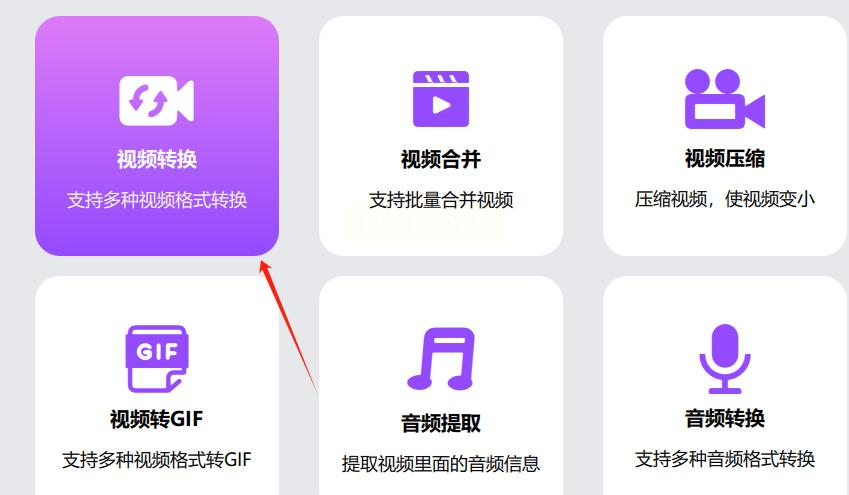
2. 点击“添加文件”或“添加文件夹”,把你要转的MP4视频导入进去,支持批量操作,不用一个个来。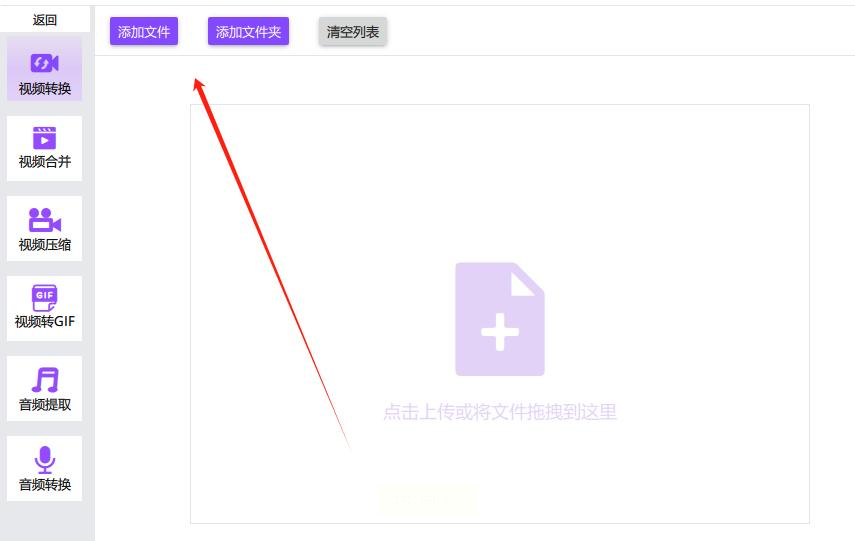
3. 在底部“导出格式”那里,选“FLV”,其他参数比如分辨率、码率一般不用动,除非你有特殊要求。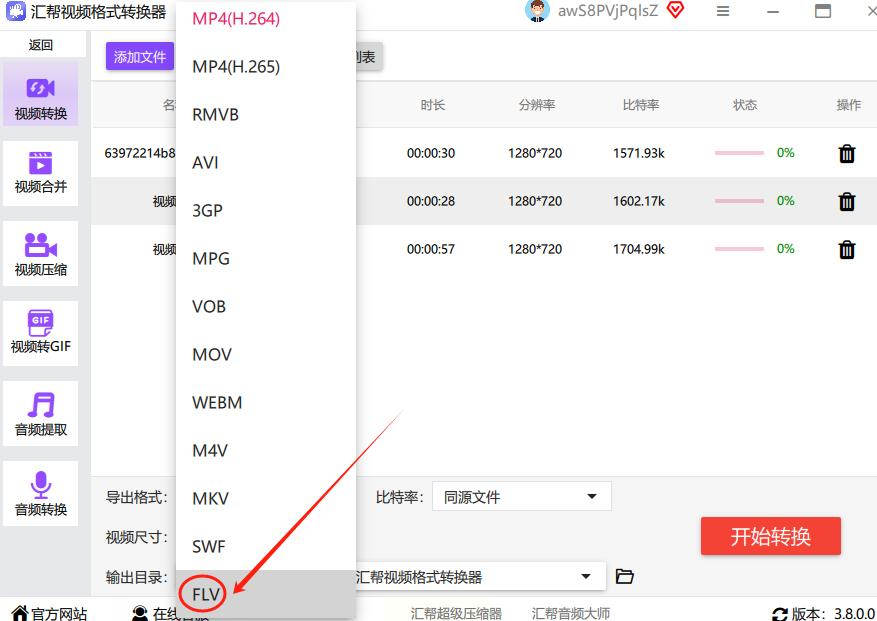
4. 最后点“开始转换”,等进度条跑完就搞定了。
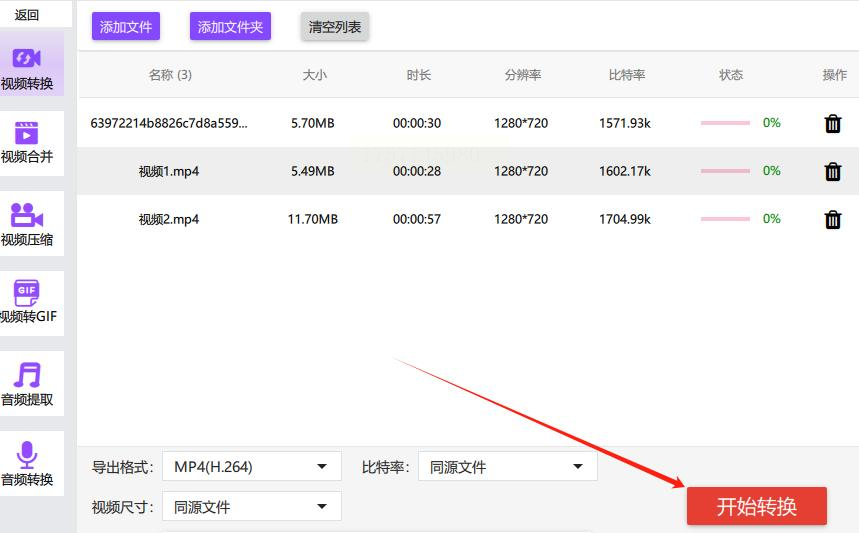
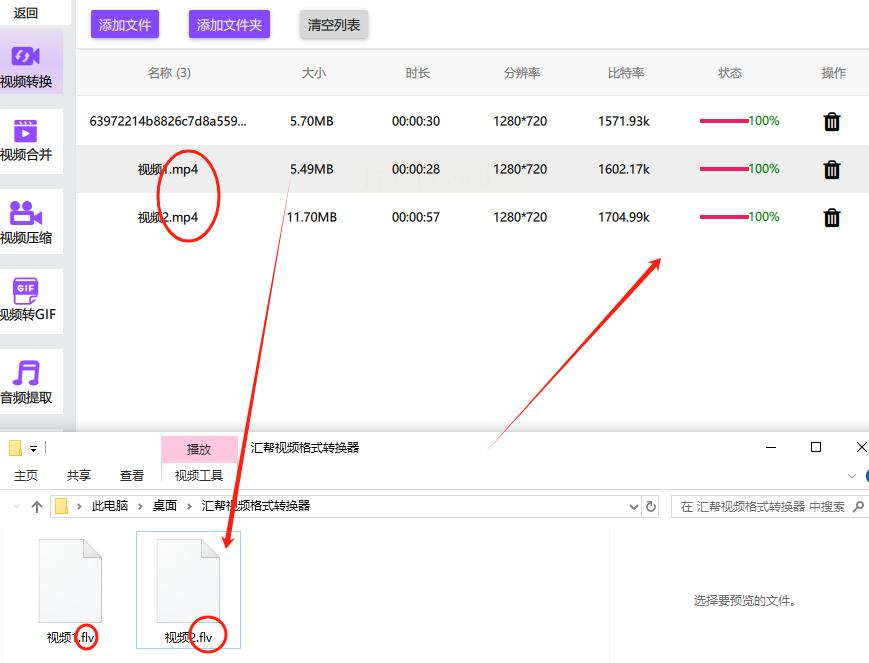
不想装软件?那在线工具就是你的菜!Aconvert 免费又方便,不过注意,大文件上传可能有点慢。
步骤:
1. 打开网站,点导航栏的 “Convert”,再选 “Video” 模块。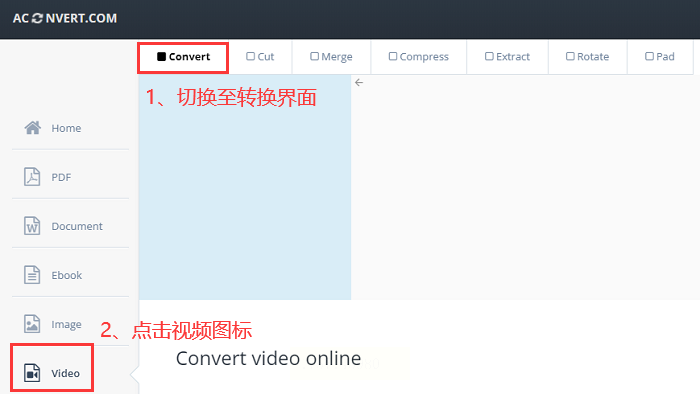
2. 点击“选择文件”,从电脑里挑你要转的MP4视频。
3. 在“Target format”下拉菜单里,选中“FLV”。
4. 点“Convert Now!”按钮,等它转完,下载到本地就行。

如果你经常需要转FLV,这个工具会更顺手,功能也更集中。
步骤:
1. 打开软件,直接点“添加”按钮,选一个或多个视频文件。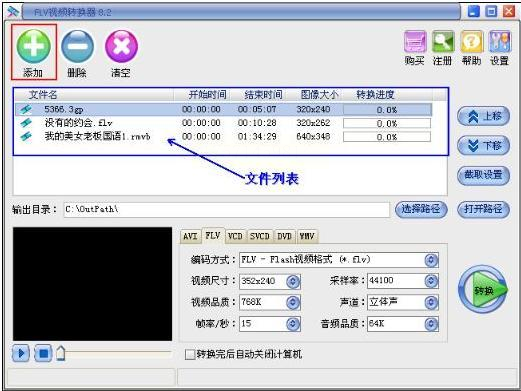
2. 在格式选项里选择“FLV”,如果需要,也可以调一下编码或尺寸。
3. 点右下角“转换”,安静等它完成就好。
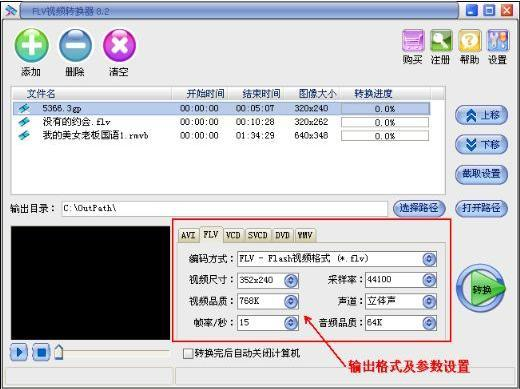
这个工具也很多人用,界面清晰,支持拖拽添加,特别适合懒人选手。
步骤:
1. 打开软件,进入“视频转换”功能页。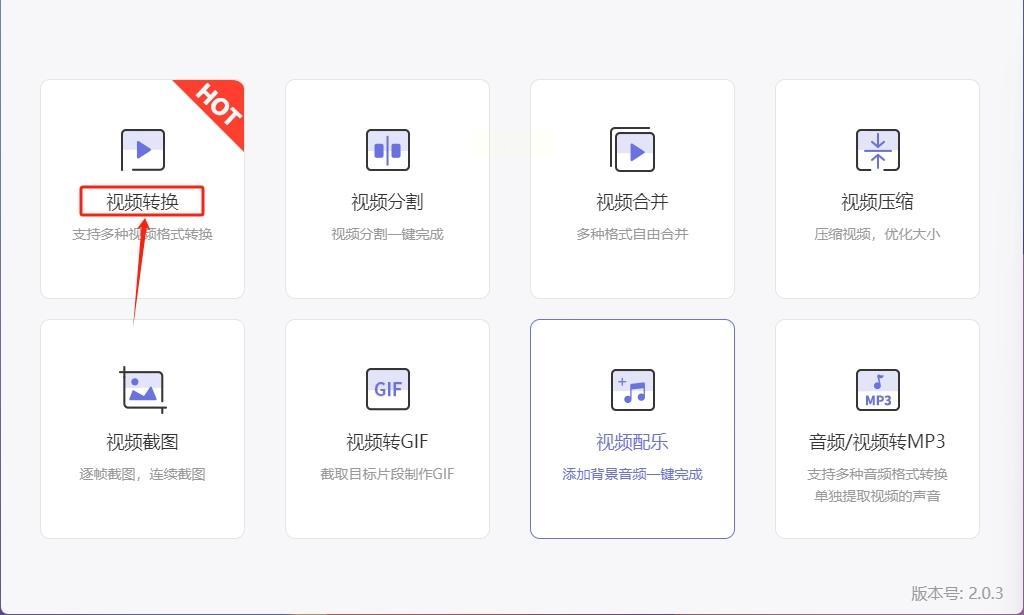
2. 直接拖文件进去,或者点“添加文件”按钮。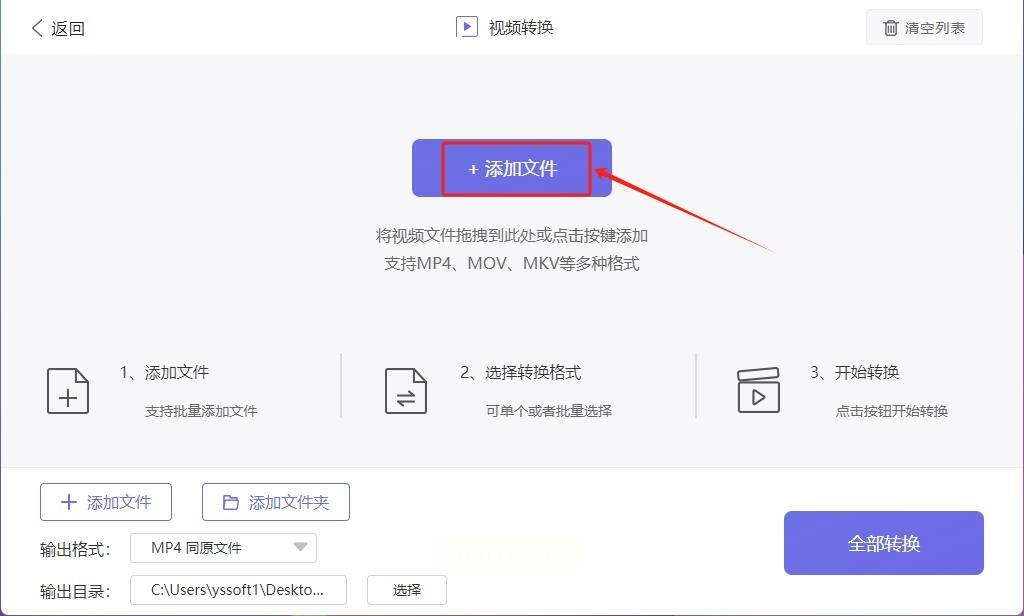
3. 在输出格式那里,把默认的MP4改成FLV。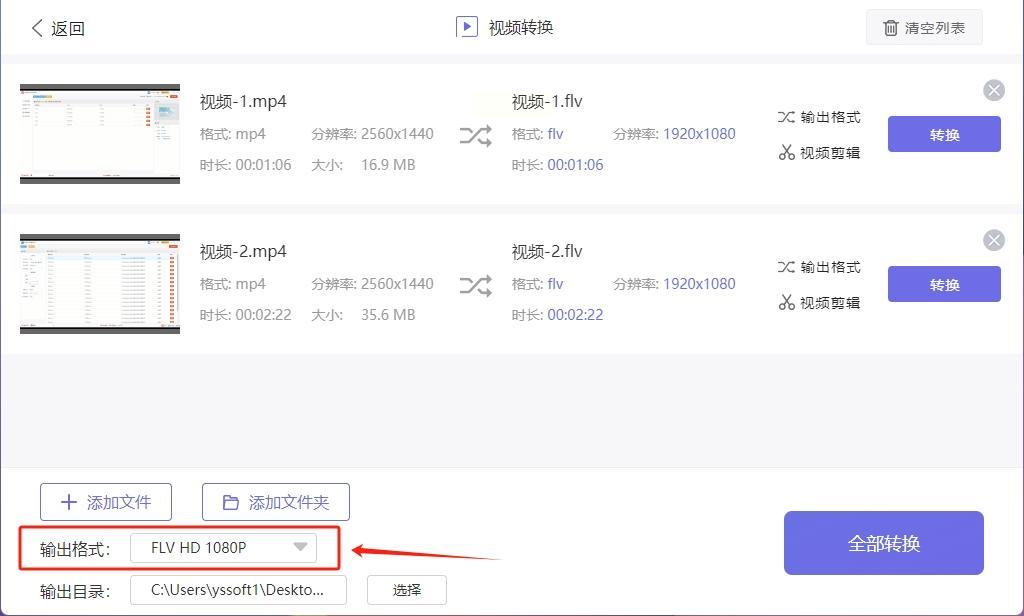
4. 点击“全部转换”,等一会儿,转换完成后文件会自动保存到输出文件夹。
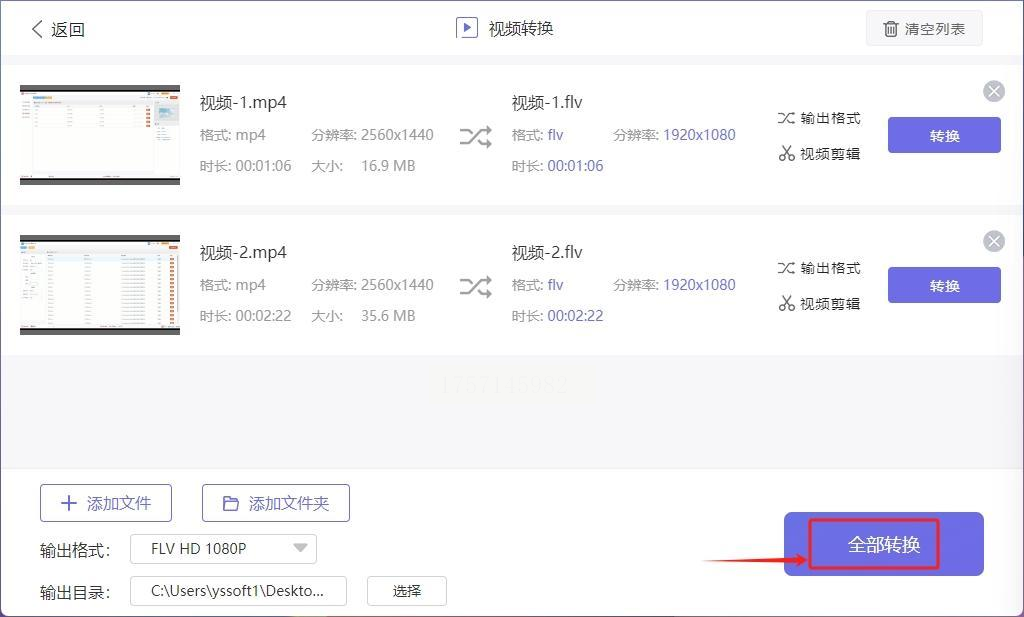
Zamzar 超极简,适合临时用一下、不想动脑子的场景。
步骤:
1. 上传你的MP4文件。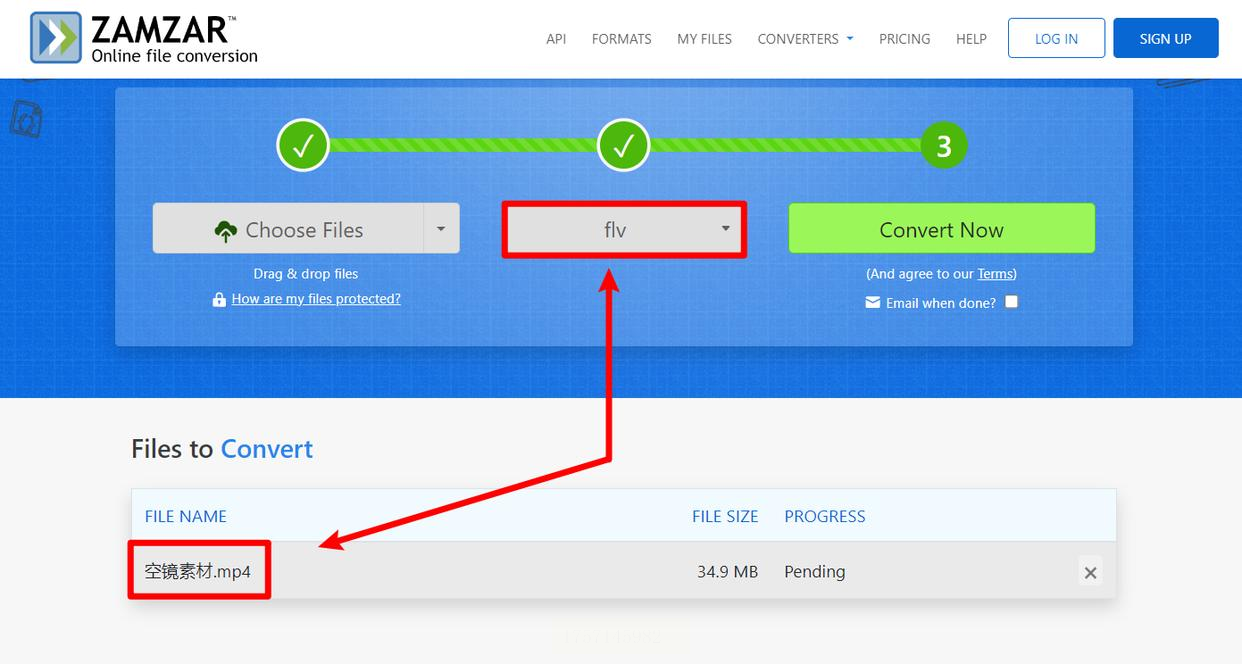
2. 选择输出格式为FLV。
3. 等转换完成,点击下载链接就OK。
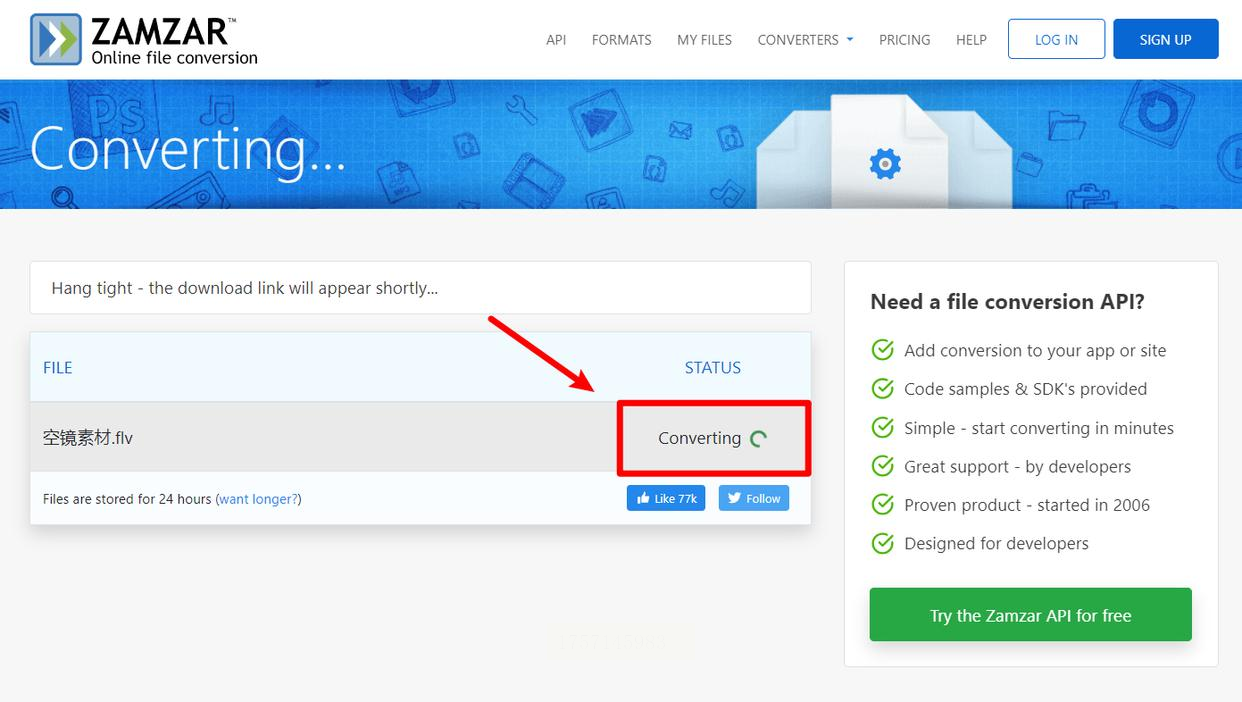
注意事项:
转换格式虽然简单,但有些细节不注意也容易翻车:
- 画质问题:转格式有时会压缩画质,尤其在线工具。重要视频建议先备份原文件。
- 音频兼容性:FLV通常用MP3音频,如果原视频是AAC格式,转换后可能出现音画不同步或没声音。
- 版权提醒:千万别转换有版权的视频,小心法律风险哦!
- 批量操作:如果你视频多,尽量用支持批量处理的工具,省时省力。
好啦,以上就是我整理的几种MP4转FLV的方法,从软件到在线、从简单到进阶,基本覆盖大部分人的需求了。其实转换格式没那么神秘,选对工具、跟着步骤走,一分钟就能搞定!
以后别再因为格式问题卡住发愁啦,自己动手、丰衣足食~如果你试了哪种方法特别顺手,或者有什么更好用的工具,也欢迎跟我分享!希望这篇教程能真正帮到你,如果觉得有用,不妨收藏一下,下次遇到问题随时翻出来看。
转换顺利,咱们下回再见!
如果想要深入了解我们的产品,请到 汇帮科技官网 中了解更多产品信息!
没有找到您需要的答案?
不着急,我们有专业的在线客服为您解答!

请扫描客服二维码